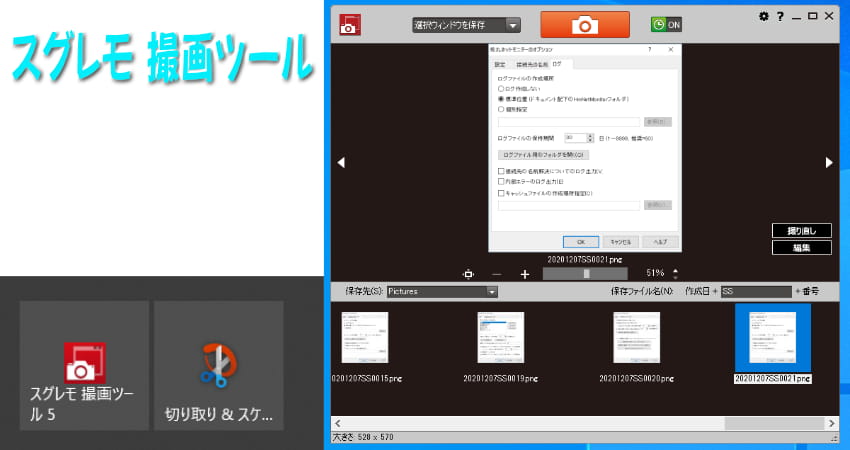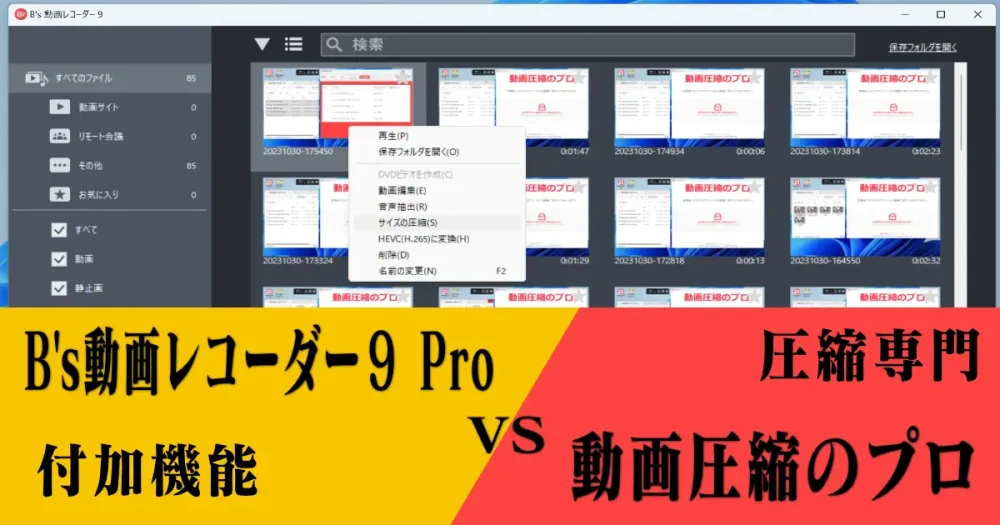「ピタリ四角」はスキャナを使わなくても、写真から四角く綺麗に切り出すだけの単機能ソフトです。動作が軽快だった頃のEvenoteにも同様の機能があり愛用していたのですが、もう3年以上ピタリ四角を使い続けています。
スマホ等のカメラで写真を撮って、画像処理ソフトで読み取って編集して貼り付けるような、アプリ横断型の作業が一本で済むのがとても楽なのです。
スマホ利用がアピールされていますが、スキャナを使った読み取って画像に対しても利用でき、Wordや社内業務システムへに添付する領収書画像作成などで時短になります。
2024年3月28日に「ピタリ四角8」が発売されました。8ではラインナップが「ピタリ四角8(税込2,970円)」と「ピタリ四角8+OCR(税込4,980円)」の2種類になりました。
※価格は通常価格で2024年7月23日時点です。
セール価格は当ページ内の割引セール情報で価格が確認できます。
2025年4月12日時点で、ピタリ四角8を検討している方に、知っておいて欲しい情報があります。
まず、2025年4月25日(金)まで「ピタリ四角8」シリーズの割引案内が出ています。
発売周期的に、ピタリ四角6の発売が2021年2月18日、7が2022年4月27日、8が2024年3月28日なので、もしかすると、ピタリ四角9が2025年4月後半から5月頃までに登場する可能性を僕は感じています。
とは書きつつ、2025年の3月末頃に新発売しなかったので、それほど気にしなくてもいいかもしれません。ピタリ四角9の発売が2025年4月26日から7月末頃まで無ければ、発売周期的に2026年4月頃になると見ています。
登場するかもしれない9に対する個人的な感覚では、成熟している通常版の機能向上はそれほど無いと思いますが、8から新たに追加されたラインナップのOCR版については躍進があるかもしれません。
ただし、2025年4月時点のWindows11に搭載されたAI標準機能のCopilotが座礁しているような状況になっていることから、2026年頃まではWindowsの標準機能としてのOCR機能も微妙となり、それほど進化しない感じがします。
気になる点としては、先日ピタリ四角7のサポート期限が2025年4月26日に終了するとユーザー向け案内が届きました。
現在僕は7を使っていますが、発売以降アップデートの配布はなく、Windows11上で普通に使えています。
ピタリ四角8を購入した直後に、ピタリ四角9が登場したとしても、ピタリ四角8や9にて、重大な不具合がでない限り、ピタリ四角7を含めて、使い続けても問題が無いと僕は考えています。
発売が1年周期に戻ったときのために、あえて次の9の目玉機能を勝手に予測してみると、最近の画像鮮明化AIエンジンの動向から、スキャン画像を鮮明にするAIが搭載されるかもしれません。
例えば、黒板やスライドのピンボケ写真を、鮮明にするAI機能の搭載です。可能性としては一番高い新機能です。
ただし、領収書などの証拠画像を編集することになるため、必要が無いというか、ない方が信憑性が高いと感じるケースもあるかもしれません。
免許証や領収書などの画像化目的であれば、ピタリ四角8も、登場の可能性があるピタリ四角9でも、機能的には変わらないと思います。
6から7までの発売周期が1年間だったところ、7から8では2年周期になりました。1年周期だとすると2025年4月前後が発売時期になります。
新商品登場の可能性を知って買うのと、知らずに買うのでは、精神的ダメージが全然違うと感じたため、次期バージョンの9について書いてみました。
ここからは、8についての記事にもどります。
ピタリ四角7からピタリ四角8になり、特別なアプリをスマホに入れることなく画像転送ができるようになりました。
公式案内によると、同一LANやWi-Fi環境につながったスマホから、Windows上で動くピタリ四角8に表示されたQRコードを読み込むことで、スマホの画像を転送することができるとあります。
外部を中継するE-Mailによって個人情報の塊のような画像ファイルを転送する必要が無いため、安心感は高い機能だと思います。
ただし、サーバー機能は内部プログラムの脆弱性によりLoTL(環境寄生型)攻撃などのセキュリティホールになる危険性もあります。ただし、リスクはE-Mailで自分のアドレスに送る危険性よりは遙かに低いと思います。
AI機能については。。。ピタリ四角7の当ページに書いてますが十分役立っています。
8になり波打った対象が写った画像を平らに補正するAIなど、独自のパラメータにて100万枚を機械学習した生成AIを搭載しているといったアピールされていないため、それほど精度は変わらないと思います。
標準価格がプラス2,010円のOCRプラス版では標準版に対して、文字検索ができるPDF機能と、複数ページPDFへの一括挿入機能が追加されました。
個人的には、餅は餅屋でいきなりPDFを別途購入した方が良いような気もします。
当ページはピタリ四角7の使い勝手について書いていますが、本人確認書類としてWebフォームなどに貼り付けるための免許証や領収書を、スマホで撮影して加工する時に便利なソフトです。
ピタリ四角7から新機能として追加された「黒塗り」はとても便利です(もちろんピタリ四角8でも使えます)。
ピタリ四角7を利用している方にとっては8にバージョンアップするメリットは低いかもしれませんが、ピタリ四角8は十分役立つソフトなので新規購入して不満を感じることは少ないと思います。
8が登場したばかりなので、7の記事になりますが、参考になれば幸いです。
割引セール情報が気になる方は、当ページ内の割引セール情報まで読み飛ばせます。
「ピタリ四角」の使い勝手(ピタリ四角8 参考)
ピタリ四角(ソースネクスト公式紹介ページ)で詳しく紹介されていますが、7から搭載されたAIモードにより、ホワイトボードや領収書などでは、四隅を微調整するだけなので、大分楽になりました。
手動で画像を四角くすることはAffinity Photoなどの画像編集ソフトでもできますが、手早く出張や会合などでスマホで撮影したホワイトボードやパワーポイントの写真を四角く整えるにはこちらの方が楽です。
自動範囲指定ですが、新機能のAIモードと従来モードがあり、比べてみたところ、四隅がしっかりしている画像に対してはAIモードは実用レベルで使えます。
逆に、四隅がかけていると。。。しっかり機能しません。

画像補正機能については白黒のレシートは、くっきりします。色つきカラーについては動作が重くなる前のEvernoteの画像補正の方が一枚上手です。
カラー画像の処理についてはピタリ四角7は不自然にコントラストをあげたり、色域を狭めたりと、処理が雑な印象を受けます。ほぼ業界標準の画像ソフトであるAdobe Photoshopの自動処理を想像するとガッカリします。
期待しない方が良い機能
まず最初に、僕自身が公式ページの紹介から期待し、購入した後にがっかりした機能を書いていきます。
ピタリ四角7による感想ですが、ピタリ四角8でも感想は変わらない可能性が高い部分となっています。
円柱モードは微妙
円柱モードのAIは絶望的に役に立ちません。手動での設定も、かなり条件の良い円柱でなければ、うまくいきません。
AIを使わず手動の枠を意識しながら撮影すればある程度うまくいくような気がしますが、この機能を、使える!!と紹介するには、かなり写真素材を選んだ上で試行錯誤が必要だと感じました。
書籍モードは微妙
書籍モードは、綺麗に、ページ数が左右揃っていて、同じような凹み以外では、うまくできません。
AI機能を使い正しく認識させるには、絵に描いたような理想的な状態の書籍の写真を準備する必要がありそうです。。。
こういった画像補正をまともにやろうとすると、iPad Pro等に付いている3Dスキャンや複数カメラによって形状を読み取る必要があります。
写真に写っていない部分は、予測生成は可能かもしれませんが、AI解析を利用しても復元はできません。
以前Evernoteの機能を使っていたときに反射低減コーティングを施したアクリル板を押さえつけながら写真を取ることを試したことがあるのですが、なかなか面倒でした。
ここまでするなら専用スキャナを利用した方が早いですが、治具を利用したり、スキャナで取り込んだ厚めの書籍の歪みを平らにする用途には、使えるかもしれません。
購入前に書籍モードについて若干期待してしまいましたが、見事に裏切られました。
OCR読み取り機能は次のバージョンに期待
2024年時点の段階で実装された「ピタリ四角8+OCR」に含まれている、OCR機能については、期待しない方が良いです。
Windows11のCopilotには、画像内にあるテキストを認識できる「Power Automate」という機能が実装されています。その中の、OCR アクションを使うと、色々できます。
少し玄人っぽい内容でしたが、標準機能でここまでできるため、今後発売されるサードパーティー製品の性能は大きく向上することが容易に想像できます。
現時点でも、例えば、スクリーンショットの撮影などが可能な、Windows標準アプリの「Snipping Tool」では、画像内から文字が抽出できるテキスト認識機能があります。
Apple社も、MacBook(M1以降)などに内蔵されたNPUを利用した、macOS標準のプレビューから画像から文字の選択ができるテキスト認識機能があります。
このように、OS標準で提供される、画像の文字を抽出する機能は、かなり高度になっています。
将来または現時点でWindows11のファイル検索などの要望をCopilotしたとき、自動的(または事前に)パソコン内の画像から自動解析した文字を参照して開いてくれる時代がほぼ確実に来ます。
そもそも資料作成時の文字のコピペを目的とするのであれば、事前にOCR機能で改行を無視した文字が選択できる状態にしておくよりも、PDFの画像文字を普通に選択してコピーした方が、正確で綺麗です(macOS14の場合)。
職場で僕自身はPDFを文字列化するのではなく、Copilot for Microsoft 365(ビジネス有料プラン)を利用し、生成AIに、PDFを読み込ませて、概要やインデックスの作成を依頼た結果を、PDFの概要欄に貼り付けたり、ファイル共有システムのメモ欄やフォルダ内に、テキストファイル保存して使っています。
さらにいくと、OCRしたPDFの検索枠に文字列を入れて探すよりも、生成AIにPDFを解析してもらい、要約と来該当箇所を答えてもらう方が早いかもしれません。
とはいえ、ファイル横断ソフトなどの利用や、習慣化した作業であれば、OCR化されたPDFの方が便利なケースも多いです。
個人的には、Microsoft社がソフトウェア開発者向けに、Windows11文字抽出用の標準機能を利用する方法を公開後に開発された、ピタリ四角9などの、次期バージョンに期待します。
「ピタリ四角」は机に置いたレシートや免許証などは得意
ここからは、ピタリ四角(7以降のバージョン)で便利なところを書いていきます。
領収書の電子保管用としては便利
このピタリ四角は、領収書を整理するなら最良のソフトです。というより、領収書以外に使い道があまり浮かびません。

クラウド型の家計簿サービスや、スマホアプリと連動するサブスクリプション型の会計ソフトの中には、領収書をカメラに写すと、自動的に金額と品目を読み取り、画像まで保存してくれるサービスがあります。
「ピタリ四角」のAI自動検出(ピタリ四角7)は、濃いめの机の上に置いて四隅が入った白い紙であれば、若干四隅のズレを手動でちょこっと合わせるだけで済みます。
ピタリ四角8では更に認識精度が上がっているそうです。とはいっても、なれてくると手動でも設定しやすい写真を撮ることができるようになるため、ピタリ四角7の認識性能でも十分実用的だと思います。
文字を読みやすくする機能は白黒ならOK
文字を読みやすくする機能は、白黒印刷の印刷物には有効です。コントラストをあげる以外にも、シャープ処理や平均化の処理がされているようです。
設定することで、出力画像にボヤっとした感じがなくなります。
ただし、対象がカラーであったり雑誌などの写真の上に文字があるような画像では、とても読みにくくなります。
使ってみて気がついたポイントですが、補正機能については、旧世代の画像文字認識機能が入っているOCRソフトを後から使う場合には注意が必要です。
2010年頃のプリンターに付属していた名刺ソフトでは、補正した画像よりも、何も補正しない画像の方が認識精度が上がりました。
補正により人には読める文字であっても、認識ソフトにとっての手がかりが無くなってしまうようです。
本末転倒ですが、少し気になったのでWordに貼り付けて印刷した物を、職場にある業務用ドキュメントスキャナー(Canon DR-G2140)(シートフィードスキャナー)と連動したOCRソフトで読み取ったところうまく認識しました)。ちなみに、DR-G2140はAmazonなどの機種を購入することができます。
ちなみに2023年時点で画像プレビュー機能に文字認識が標準搭載されている、macOS13による画像内文字のコピペ機能は通常通りバッチリテキストコピーができます。
紙に印刷するケースでは、はっきり写るため役立ちますが、古いソフトによる文字認識を考えているケースでは、補正をしない方が良いかもしれません。
黒塗りはとても便利
会社などに領収書を提出する際、クレジット番号の下桁が表示されているレシートでは、提出前に黒塗りしてくださいと依頼されることがあるかと思います。
職場以外でも、本人確認書類に運転免許証や保険証などを添付して提出する際、保険者番号や病歴など、コピー時に付箋などで隠したり、スキャンした画像の該当部分ペイントソフトで塗りつぶす事が求められるケースが多くなっています。
これは、個人情報保護法など、第三者に取得制限があるものや機微情報が含まれているものに対する取り扱い関係の規則が影響しています。
ただし注意書きがあっても、実際には、差し戻すこともできず、担当者が手動で黒塗りしているとかいないとか。。。。
ピタリ四角7から、アプリ上での黒塗りが簡単にできるようになりました。今後ネットの金融機関や色々なところに提出するときに、あると便利だと思います。
今更ですが、ピタリ四角は、Webやクラウドサービスや広告付きのアプリではありません。
ネットワークにつながらなくてもパソコンの中で動く昔ながらのソフトウェアなので、データー流出の心配をせずに安心して利用する事ができます。
サイズのトリミングは便利
以前から変わりませんが、サイズを比率だけで無く、横のピクセル指定で縮小ができます。
レシートはほとんど横幅が同じなので、例えば500pxで決め打ちする事で、後の整理がとても簡単になります。
ライセンス(シリアルコード)の解除と移動
ピタリ四角8(7以前も同じ)は1つのシリアルコードで3台のパソコンで利用することができます。
インストールして最初に起動するときに、シリアルコードの入力が求められます。4台目にインストールするときには、現在紐付いているパソコンの解除が必要になります。
パソコンが故障してしまっていても、ソースネクストが企画して販売したソフト(スグレモ描画など)は、発行されたシリアルコードに紐づいたPCを、ソースネクストの公式ページにある「エントリー情報の確認と変更」から個別に認証解除する事ができます。
ソースネクストの公式ページで常に表示されるページ右上の「お客様情報」からログイン後に「お手持ちの製品一覧」から「ピタリ四角」を選び移動し「シリアル番号の確認を行う」ボタンをクリックすると、登録したライセンス一覧がでるので、その中から「ピタリ四角」の「詳細」ボタンをクリックすると、個別に認証の解除と、登録中のPC名の変更などができます。
まとめ
ピタリ四角8ですが、浮き上がったり波打たずに四隅がしっかり写っていていればAIも役立ちます。旧バージョンのピタリ四角5でも手動で範囲をする事もできるため、あえて買い換えるメリットはあまりなさそうです。
現在ピタリ四角7を使っている僕の中では7から搭載された黒塗り機能が思いのほか便利でした。軽い代わりに動きが鈍いノートパソコンで多用するWindows標準のペイントアプリより圧倒的に楽です。
このソフトは単機能なので「ズバリ画像変換」と同様、僕にとってのスグレモ描画ツール同様に、Wordへの領収書の貼り付けなど、いつもの作業で手放せないソフトになっています。
あと「いきなりPDF」や「スグレモ描画ツール」と違い、「ズバリ画像変換」と同様に1ライセンスで3台までインストールできるので、サブパソコンや会社のパソコンでも使えて便利でした。
公式情報は「ピタリ四角(ソースネクスト公式紹介ページ)」から確認できます。
割引セール情報
2023年8月にリニューアルしたソースネクストの販売ページでは、以前のような個別でのセールページをやめたようです。現在は、ログインすることで割引価格を確認することができます。
ログインしないと価格がわからないのは不便なので、気がついたときに「ホビー三昧Dが気がついた今開催中のセール情報」掲載しています。下は直近または、現在の割引セール情報です。
旧情報は「最新を含むお得だと気付いたソースネクストの全セール情報」にセール情報をまとめています。
「ピタリ四角 8」割引は2025年6月22日(日)まで
ピタリ四角7の発売から2年ぶりの2024年3月28日に発売を開始した、ピタリ四角8では、通常価格2,970円の通常版に加えて、通常価格4,980円でOCR機能をプラスしたOCR機能プラス版がラインナップに加わり2種類になりました。
今回、2025年6月22日(日)まで、「ピタリ四角8 通常版」は33%OFFの1,980円、「ピタリ四角8+OCR版」が40%OFFの2,980円にて割引販売中です。
注意点があります。ピタリ四角6の発売が2021年2月18日、7が2022年4月27日、8が2024年3月28日なので、もしかすると、ピタリ四角9が2025年5月後半から6月頃までに登場する可能性があります。
3月にピタリ四角9が発売されなかったため、2年周期の2026年3月になるかと思います。念のため書いておきました。
ホビー三昧Dが気がついた過去の「ピタリ四角」セール記録
最近はソースネクストのセール価格が毎回同じになっていてます。発売直後の8についても発売記念価格が今後のセール価格となることが予想されます。
2024年3月28日に発売されたピタリ四角8の通常価格は、通常版が2,970円、ピタリ四角8+OCR版が4,980円です(2025年2月時点)。
- 2025年5月12日から2025年6月22日(日)まで:「ピタリ四角8 通常版」は33%OFFの1,980円。「ピタリ四角8+OCR版」が40%OFFの2,980円
- 2025年5月12日から2025年5月26日(月)まで:「ピタリ四角8 通常版」は割引なしの2,970円。「ピタリ四角8+OCR版」が40%OFFの2,980円
- 2025年4月12日から2025年4月25日(金)まで:「ピタリ四角8 通常版」が43%OFFの1,680円。「ピタリ四角8+OCR版」が60%OFFの1,980円
- 2025年3月14日頃から2025年3月26日(水)まで:「ピタリ四角8 通常版」が33%OFFの1,980円。「ピタリ四角8+OCR版」が50%OFFの2,480円
- 2025年2月14日から2025年2月27日(木)まで:「ピタリ四角8 通常版」が33%OFFの1,980円。「ピタリ四角8+OCR版」が40%OFFの2,980円
- 2024年12月9日から2024年12月22日(日)まで:「ピタリ四角8 通常版」が43%OFFの1,680円。「ピタリ四角8+OCR版」が46%OFFの2,680円
- 2024年11月9日から2024年11月20日(水)まで:「ピタリ四角8 通常版」が33%OFFの1,980円。「ピタリ四角8+OCR版」が40%OFFの2,980円
- 2024年9月16日から2024年9月29日(日)まで:「ピタリ四角8 通常版」が43%OFFの1,680円。「ピタリ四角8+OCR版」が46%OFFの2,680円
- 2024年8月19日から2024年8月31日(土)まで:「ピタリ四角8 通常版」が33%OFFの1,980円。「ピタリ四角8+OCR版」が40%OFFの2,980円
- 2024年7月23日から2024年8月4日(日)まで:「ピタリ四角8 通常版」が33%OFFの1,980円。「ピタリ四角8+OCR版」が40%OFFの2,980円
- 2024年7月2日まで:「ピタリ四角8 通常版」が43%OFFの1,680円。「ピタリ四角8+OCR版」が46%OFFの2,680円
- 2024年6月3日まで:「ピタリ四角8 通常版」が16%OFFの2,480円。「ピタリ四角8+OCR版」が40%OFFの2,980円
- 2024年3月28日から4月10日まで:「ピタリ四角8 通常版」が33%OFFの1,980円。「ピタリ四角8+OCR版」が40%OFFの2,980円
- 2024年3月28日:ピタリ四角8シリーズ発売開始「ピタリ四角8通常版(2,970円)」「ピタリ四角8+OCR版(4,980円)」
- 2024年2月4日から2024年2月16日(金)まで:「ピタリ四角7」53%OFFで1,980円
- 2023年11月7日から2023年11月16日(木)まで:「ピタリ四角7」60%OFFで1,680円
- 2023年10月18日(水)まで:「ピタリ四角7」53%OFFで1,980円
- 2023年8月27日(日)まで:「ピタリ四角7」53%OFFで1,980円
- 2023年5月23日(火)まで:「ピタリ四角7」53%OFFで1,980円
- 2023年5月から気がついた過去セール価格の記録を開始
- 2022年4月27日:「ピタリ四角7(通常価格4,290円)」が発売される。
※ホビー三昧Dが気がついたピタリ四角のセール情報のみを表示しています。
関連記事
当サイトで紹介している、現在開催中のソフトウェアの割引情報を中心に、偶然見つけたセール情報なども含め紹介記事を作成するよりもスピーディーにセール情報をまとめて公開しています。
ソースネクスト販売の、「スグレモ 撮画ツール 5」の長年ユーザーとてWindows10の標準次世代キャプチャアプリ「切り取り&スケッチ」よりも少しだけ優れている点と、自己責任方法ですがキャプチャ音のカスタマイズ方法を紹介します。最新版の「スグレモ 撮画ツール6」についても情報追加しました。